最近有些朋友问小编华为matebook16怎样取消自动更新?下面小编给大家带来了华为matebook16关闭自动下载更新系统教程分享,一起来看看吧! 华为matebook16怎样取消自动更新win10?华为matebook1
最近有些朋友问小编华为matebook16怎样取消自动更新?下面小编给大家带来了华为matebook16关闭自动下载更新系统教程分享,一起来看看吧!
华为matebook16怎样取消自动更新win10?华为matebook16关闭自动下载更新系统教程分享
1、 点击桌面左下角的【开始】图标,再点击齿轮设置图标。

2、点击【更新和安全】选项。
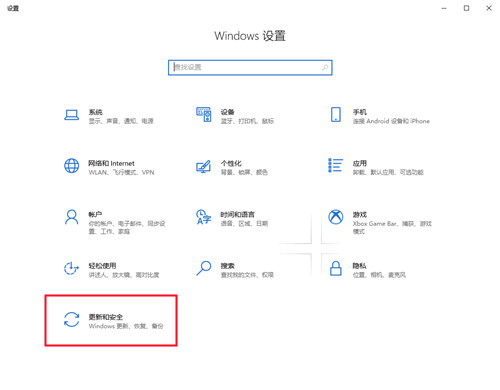
3、点击【Windows更新】后点击高级选项。
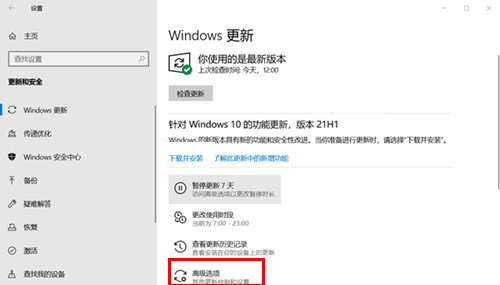
4、关闭自动更新的开关即可。
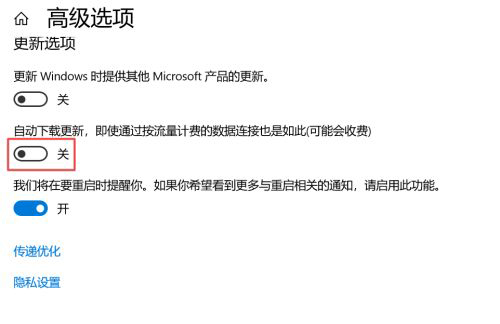
以上这篇文章就是华为matebook16关闭自动下载更新系统教程分享,更多精彩教程请关注自由互联!
